Outlook 2010 如何导出保存邮件。
相信很多朋友都遇到过以下问题,就是Outlook 2010 如何导出保存邮件。。针对这个问题,今天小编就搜集了网上的相关信息,给大家做个Outlook 2010 如何导出保存邮件。的解答。希望看完这个教程之后能够解决大家Outlook 2010 如何导出保存邮件。的相关问题。
Outlook 是很多办公人员最常用工具之一,但可能很多人并不知道 Outlook 可以把邮件单独导出保存在电脑或U盘上,从而大大减少重要邮件意外丢失的可能。那么今天我们就以 Outlook 2010为例,介绍一下如何把邮件导出。
Outlook 2010 如何导出保存邮件?
1. 打开并登录 Outlook 2010(邮件账户要设置好啊!)。
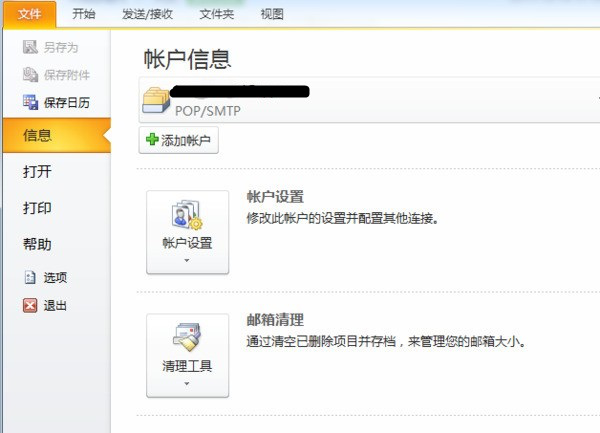
2. 点击右上方”文件”选项,然后选择左侧列表中的”打开”选项,最后点击右侧”导入”。
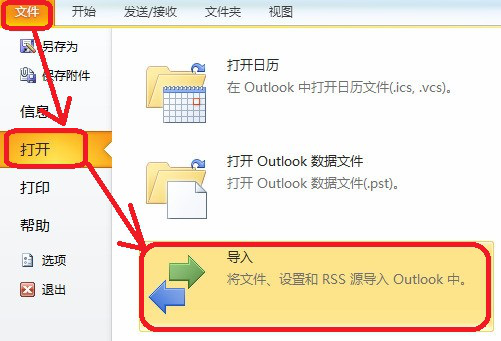
3. 弹出“导入和导出向导”窗口,在右侧“请选择要执行的操作”列表中选择”导出到文件”,然后点击”下一步”。
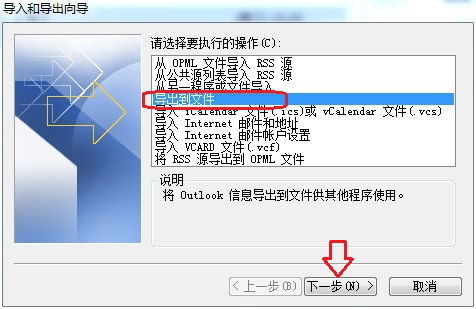
4. 弹出“导出到文件”窗口,在右侧“创建文件的类型”列表中选择” Outlook 数据文件”,然后点击”下一步”。
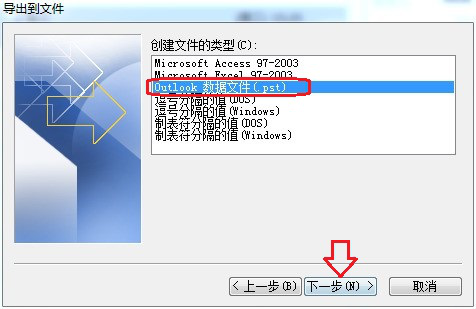
5. 弹出“导出 Outlook 数据文件”窗口,在右侧“选定导出文件夹”列表中选择”收件箱”,然后点击”下一步”。
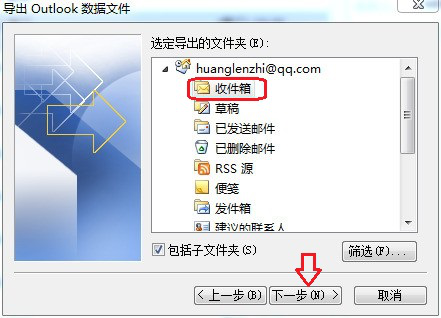
6. 点击”浏览”,选择要导出的位置路径(电脑硬盘或U盘),然后给文件起个名字,之后点击”完成”,邮件就成功导出了。
注意:导出邮件格式为.pst,这个类型的文件是无法直接查看的,只能通过 Outlook 查看。
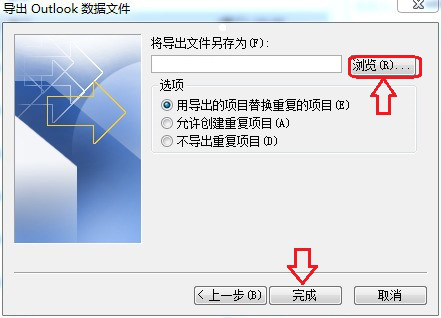
以上就是关于 Outlook 怎么把邮件导出的方法介绍,小伙伴们赶紧去把重要文件导出保存在电脑上吧!
